Під час обробки зображень у програмах на кшталт Photoshop чи Gimp, користувач стикається з вибором колірного режиму. Серед доступних опцій – відтінки сірого, RGB і CMYK. Як правило, CMYK призначений для друкованих матеріалів, тоді як RGB ідеальний для веб-зображень. Це зумовлено різницею у відтворенні кольорів, і використання CMYK для онлайн-контенту може призвести до спотворення кольорової гами. Photoshop успішно працює з обома цими режимами, а також надає можливість конвертувати файли з CMYK в RGB.
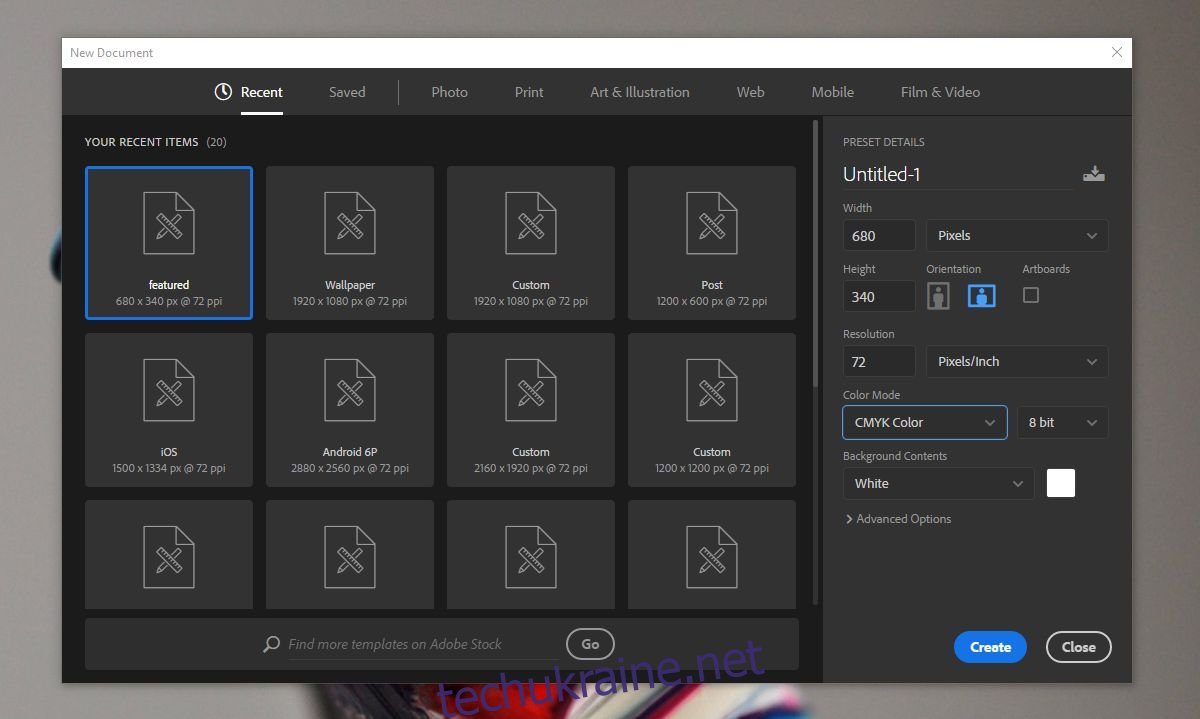
Цей метод трансформації застосовний до будь-яких зображень, а також до вихідних файлів. Якщо у вас є вихідний файл Photoshop у CMYK, переведення його в RGB дозволить досягти чудових результатів. Однак, при роботі з кінцевим файлом, конвертація може спричинити певну втрату якості кольору.
Перетворення з CMYK в RGB
Відкрийте у Photoshop зображення або файл, що використовує режим CMYK. Якщо ви працюєте з файлом Photoshop, то бажано внести всі необхідні корективи до перетворення. Це пов’язано з тим, що для конвертації може знадобитися вирівнювання шарів, після якого редагування може стати неможливим.
З відкритим файлом, знайдіть меню “Зображення” (Image), далі “Режим” (Mode) та оберіть “RGB Колір” (RGB Color).
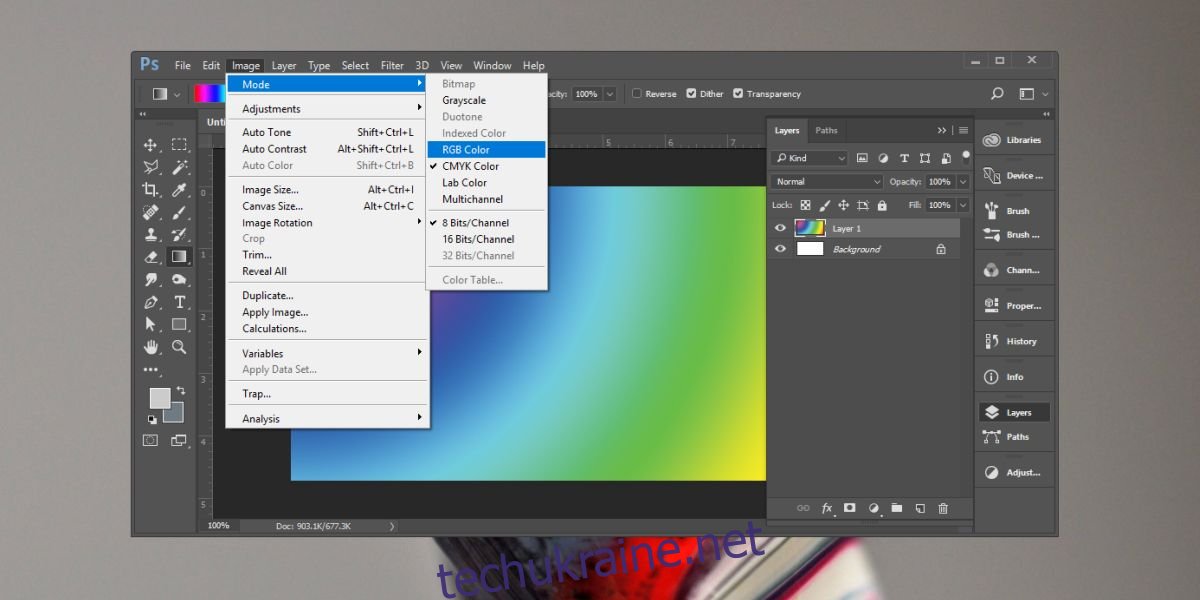
Система може запропонувати вирівняти шари, якщо це ще не було зроблено. Можна або погодитись на вирівнювання, або спробувати перетворення без нього, а потім порівняти результати. Якщо якість вас не задовольнить, операцію можна скасувати і повторити перетворення, але вже з вирівнюванням.
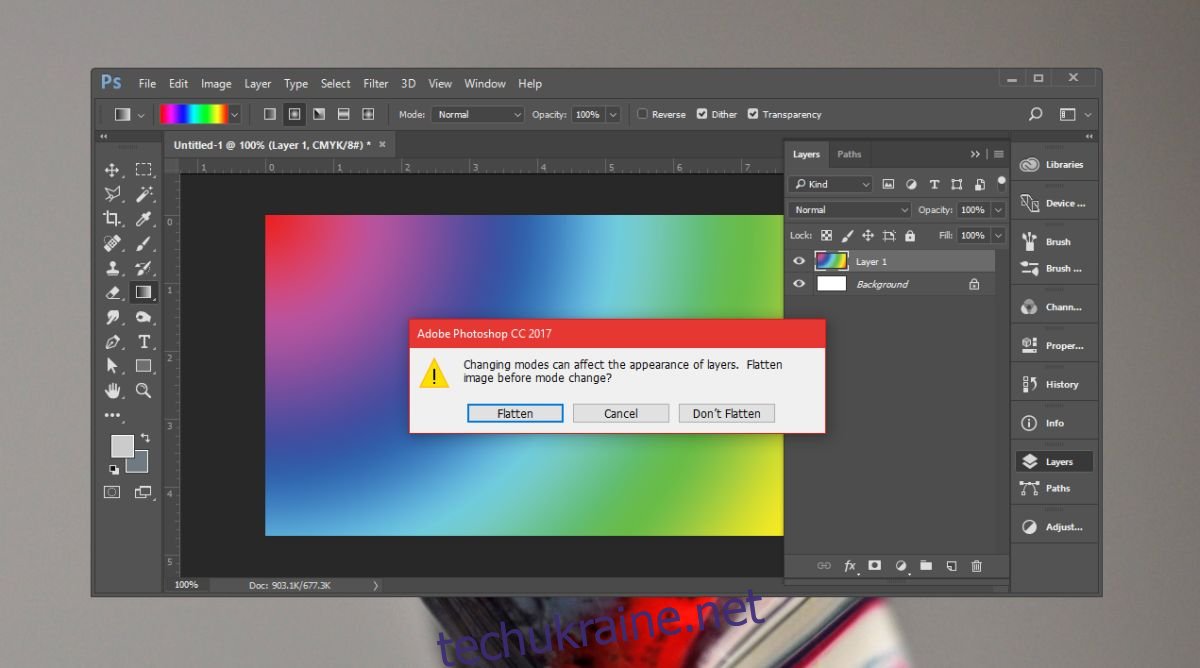
Зворотне перетворення з RGB в CMYK також можливе. Процедура ідентична, лише у підменю “Режим” потрібно обрати “CMYK Колір”. При роботі з CMYK, особливу увагу потрібно приділити колірним профілям. Стандартний профіль не завжди забезпечує оптимальний результат, тому його можна змінити на інший. Не варто обирати профіль навмання, адже якщо ви працюєте з CMYK, то швидше за все, готуєте зображення до друку. З’ясуйте, який профіль найкраще підійде для вашої конкретної друкованої роботи.